网络OPC功能使用说明
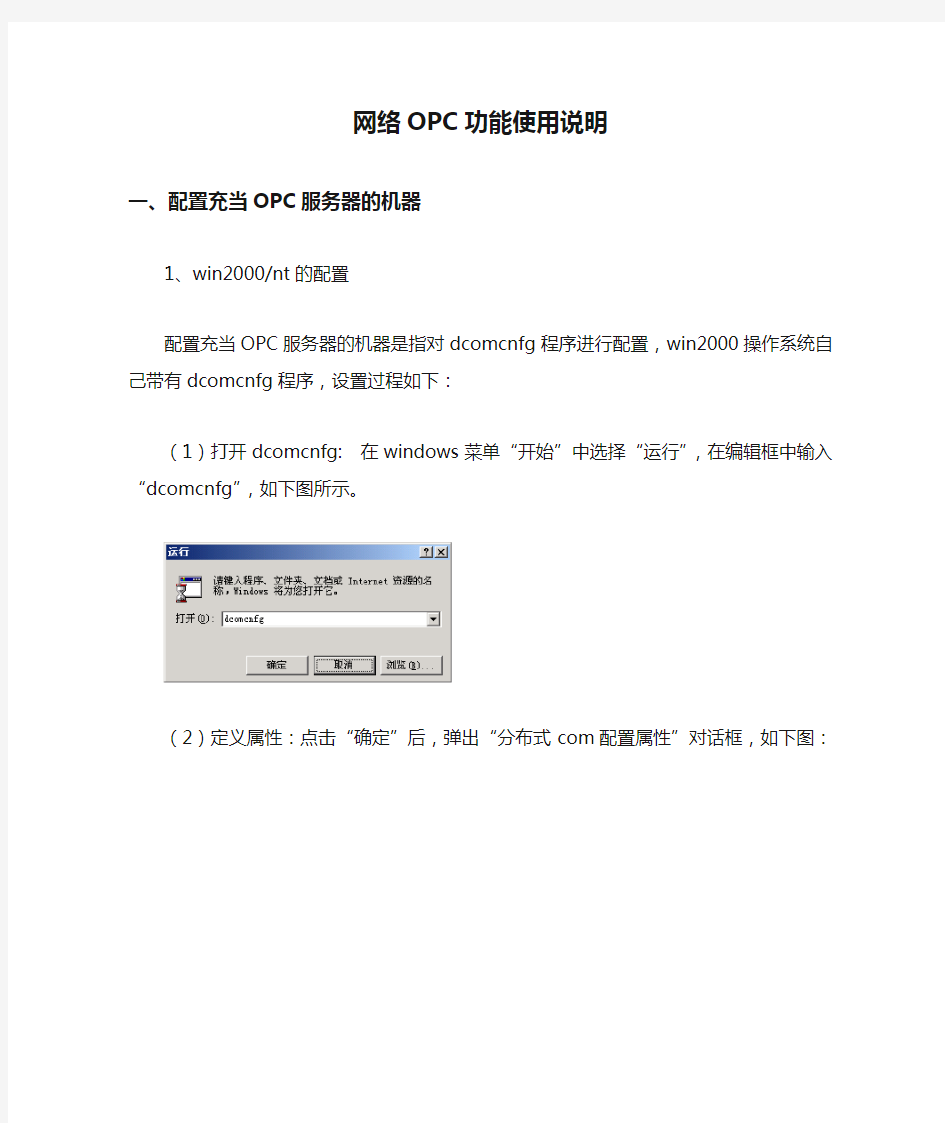

网络OPC功能使用说明
一、配置充当OPC服务器的机器
1、win2000/nt的配置
配置充当OPC服务器的机器是指对dcomcnfg程序进行配置,win2000操作系统自己带有dcomcnfg程序,设置过程如下:
(1)打开dcomcnfg: 在windows菜单“开始”中选择“运行”,在编辑框中输入“dcomcnfg”,如下图所示。
(2)定义属性:点击“确定”后,弹出“分布式com配置属性”对话框,如下图:
进入“默认安全机制”属性页进行定义,如下图:
对“默认访问权限”,“默认启动权限”和“默认配置权限”进行设置,将everyone用户设置为“允许访问”,“允许调用”和“完全控制”。
然后选中“opcEnum”,进行“属性”配置,弹出如下对话框:
在“安全性”属性页中选中“使用自定义访问权限”,“使用自定义启动权限”,“和使用自定义配置权限”,并分别进行编辑,全部设置为”everyone”允许访问,允许设置,完全控制等。
然后在“身份标识”属性页中选中“交互式用户”
(3)再回到“分布式com配置属性”对话框中,选中要作为OPC Server的名字,以组态王为例kingview.view,如下图,
进行属性配置,同样,在“安全性”属性页中选中“使用自定义访问权限”,“使用自定义启动权限”,“和使用自定义配置权限”,并分别进行编辑,全部设置为”everyone”允许访问,允许设置,完全控制等。然后在“身份标识”属性页中选中“交互式用户”。
数据。
点击确定按钮,返回分布式COM配置程序,选择默认属性属性页,选择在这台计
算机上启用分布式COM,设置默认身份验证级别为“无”,默认模拟级别为“匿名”。
如图3-9-8所示:
配置管理工具简介
配置管理工具简介 要说配置管理工具,就要说到配置管理,因为配置管理工具是软件配置管理过程中所使用的一些工具,要了解配置管理工具,首先就必须了解配置管理。 一、配置管理工具的定义:软件配置管理的定义有很多,现在我只说一个我 觉得定义的必要好的定义。它是:“协调软件开发使得混乱减到最小的技术叫做软件配置管理,它是一种标识、组织和控制修改的技术,目的是使错误达到最小并有效地提高生产效率。”它贯穿整个软件生命周期并应用于整个软件工程过程,是软件工程中用来管理软件开发的规范,也是CMM(软件能力成熟度模型)二级中关键过程域。软件配置管理是软件质量改进的核心环节,它贯穿于整个软件生命周期,为软件改进提供了一套解决办法与活动原则。 二、软件配置管理的目标: 软件配置管理的目标是标识变更、控制变更、确保变更、和报告变更,它主要完成以下几种任务:标识、版本管理、变更控制、配置审计和配置报告。 三、配置管理工具的主要功能: 配置管理工具作为配置管理过程中使用的工具就理所当然的具有以下功能: 1).并行开发支持:因开发和维护的原因,要求能够实现开发人员同时在同 一个软件模块上工作,同时对一个代码部分做不同的修改,即使是跨地域 分布的开发团队也能互不干扰,协同工作,而又不失去控制。 2).修订版管理:跟踪一个变更的创造者、时间和原因,从而加快问题和缺 陷的确定。 3).版本控制:能够简单、明确地重现软件系统的任何一个历史版本。 4).产品发布管理:管理、计划软件的变更,与软件的发布计划、预先定制 好的生命周期或相关的质量过程保持一致;项目经理能够随时清晰地了解 项目的状态。 5).建立管理:基于软件存储库的版本控制功能,实现建立过程自动化。 6).过程控制:贯彻实施开发规范,包括访问权限控制、开发规则的实施等。 7).变更请求管理:跟踪、管理开发过程中出现的缺陷、功能增强请求或任 务,加强沟通和协作,能够随时了解变更的状态。 8).代码共享:提供良好的存储和访问机制,开发人员可以共享各自的开发 资源。 四、常见配置管理工具简介: 配置管理工具有很多,一下我对一些常见的配置管理工具做一简单的介绍。 1.元老:CCC、SCCS、RCS 上个世纪七十年代初期加利福利亚大学的Leon Presser教授撰写了一篇论文,提出控制变更和配置的概念,之后在1975年,他成立了一家名为Soft Tool的公司,开发了自己的配置管理工具:CCC,这也是最早的配置管理工具之一。 在软件配置管理工具发展史上,继CCC之后,最具有里程碑式的是两个自由软件:Marc Rochkind 的SCCS (Source Code Control System) 和Walter Tichy 的RCS (Revision Control System),它们对配置管理工具的发展做出了重大的贡献,直到现在绝大多数配置管理工具基本上都源于它们的设计思想和体系架构。 2.中坚:Rational Clear Case
OPCServer使用说明
OPCServer 使用说明 上海迅饶自动化科技有限公司 2011年12月
目录 1、OPCSRV简介 (1) 2、OPC技术介绍 (1) 3、OPCSRV说明 (2) 3.1运行环境 (2) 3.2程序标识 (2) 3.3程序特性 (2) 4、快速入门 (3) 4.1关于驱动 (3) 4.2关于设备 (3) 4.3关于组 (3) 4.4关于标签 (3) 5操作步骤 (3) 5.1、增加新驱动 (3) 5.2增加设备 (4) 5.3增加组或者标签 (5) 6、DCOM配置说明 (5) 6.1.服务器的配置 (5) 6.2.客户端的配置 (17) 6.3.OPC客户端连接OPCS RV过程 (17)
1、OPCSrv简介 OPCSrv服务器是国内最好的OPC服务器之一。从2005年诞生,经过几年的不断完善,OPCSrv服务器通过了OPC基金会的CTT测试,性能卓越,运行稳定可靠,并不断应用到工业现场中。 OPCSrv.exe支持OPC DA1.0和2.0规范,同时集成了串口、网口等多种协议。并提供一个简易的人机界面给用户,用来编辑和配置TAG;保存或者打开scd工程文件;导入或者导出CSV档;克隆设备、组和TAG对象;多重复制TAG;管理所有的驱动插件;还提供启动OPC客户端程序进程、Ping远程计算机、注册和注销OPC服务器等辅助功能。 2、OPC技术介绍 OPC(OLE for Process Control,用于过程控制的对象链接和嵌入)是基于Microsoft的OLE(Object Linking and Embedding,对象链接和嵌入)/COM(Component Object Model,组件对象模型)技术,为解决工业客户机与各种设备驱动程序间通讯而产生的一项工业技术规范和标准。OPC技术规范是OPC基金会制定的,它提供了统一的数据访问软硬件接口。由于OPC技术比传统数据存取方式(驱动程序法和动态数据交换法)更具开放性和先进性,已经得到越来越多的工控领域硬件和软件制造商的承认和支持,实际上已成为工业控制软件公认的软件标准。 早期的OPC标准是由提供工业制造软件的5家公司所组成的OPC特别工作小组所开发的。Fisher-Rosement、Intellution、Rockwell Software、Intuitive Technology以及Opto22 早在1995年开发了原始的OPC标准,微软同时作为技术顾问给予了支持。 OPC基金会在1996年10月7日在美国的芝加哥宣告正式成立的。之后为了普及和进一步改进于1996年8月完成的OPC数据访问标准版本1.0,开始了全球范围的活动。OPC 标准的建立基于微软的COM技术规范,并由OPC基金会这个国际组织管理,OPC基金会是一家非营业性机构。OPC为不同的厂商的硬件设备、软件和系统定义了公共的接口,使得过程控制和工厂自动化中的不同的系统、设备和软件之间能够互相连接、通信、操作。 在日本为响应以美国为中心的国际标准活动,由11家公司作为发起人,于1996年10
曙光SAS RAID卡配置工具与操作指南
前言 感谢您选用曙光服务器,配置曙光服务器SAS RAID卡前请详细阅读本手册。 本手册主要介绍了RAID的功能以及对各RAID级别进行了解释;同时对于曙光服务器中的SAS RAID卡的配置进行了说明。 本手册主要包括如下三个部分: 一、RAID简介及各RAID级别介绍; 二、对基于LSI ROC1078芯片的RAID卡的配置、操作系统下的管理工具的安装使用进行了介绍; 三、对基于Adaptec SAS RAID卡的配置、作系统下的管理工具的安装使用进行了介绍。 版权所有 ?2006 曙光信息产业有限公司。 本手册受版权法保护,本手册的任何部分未经曙光信息产业有限公司授权,不得擅自复制或转载。 本手册中提到的信息,如因产品升级或其他原因而导致变更,恕不另行通知。 “Lsilogic”及图标是LSI公司的注册商标。 “Adaptec”及图标是Adaptec公司的注册商标。 其他注册商标均由其各自的商标持有人所有。
目录 前言--------------------------------------------------------------------------------1第一章 Raid技术简介---------------------------------------------------------3 1 Raid技术简介------------------------------------------------------------------------------------------3 2 Raid级别简介------------------------------------------------------------------------------------------3 3 Raid各级别的对比------------------------------------------------------------------------------------8 4 Raid术语简介------------------------------------------------------------------------------------------8 第二章 LSI Raid配置及管理软件介绍-----------------------------------12 2.1 LSI Raid WebBIOS Configuration Utility配置向导------------------------------------------12 2.1.1 WebBIOS Configuration Utility简介---------------------------------------------------12 2.1.2 如何进入WebBIOS Configuration Utility--------------------------------------------12 2.1.3 WebBIOS Configuration Utility 存储配置--------------------------------------------14 2.1. 3.1 自动配置:-------------------------------------------------------------------------------15 2.1. 3.2 自定义配置:----------------------------------------------------------------------------15 2.1.4 设置热备盘(Hot Spare)---------------------------------------------------------------17 2.1.5查看及修改相关配置信息----------------------------------------------------------------19 2.2 MegaRaid Storage manager 管理软件安装与使用-------------------------------------------23 2.2.1 MegaRaid Storage manager在Windows下的安装----------------------------------24 2.2.2 MegaRaid Storage manager配置与使用-----------------------------------------------28 2.2.3 MegaRaid Storage manager 管理软件在Linux系统下的安装与使用--------35 第三章 Adaptec Raid配置及管理软件介绍------------------------------36 3.1 Adaptec Configuration Utility配置向导--------------------------------------------------------36 3.1.1 Array Configuration Utility---------------------------------------------------------------37 3.1.2 SerialSelect Utility--------------------------------------------------------------------------43 3.1.3 Disk Utilities---------------------------------------------------------------------------------44 3.1.4 View the Event Log------------------------------------------------------------------------44 3.2 Adaptec Storage Manager 管理软件安装与使用---------------------------------------------45 3.2.1 Adaptec Storage manager在Windows下的安装-------------------------------------45 3.2.2 Adaptec Storage Manager配置与使用-------------------------------------------------48 3.2.3 Adaptec Storage manager在Linux下的安装与使用--------------------------------55
ABB AC800F OPC Server配置方法
ABB AC800F OPC Server配置方法 对于没有配置OPC Server的控制系统,新加OPC Server需要经过2步: 1、在ABB Industrial(工业)IT里面的(装配)中增加新的OPC Server资 源ID: 这时就会产生一个名为“FREELANCE2000OPCSERVER.25.1”的OPC Server,但是这个服务器里面没有任何点,是个空的。 2、在CBF(工业组态软件)组态中[CONF]下面增加一个网关站和一个OPC-S站。 结果:
双击[OPC-S]进行配置: 默认在本机运行此SERVER,填入OPC服务器名称双击[GWY]进行配置:
选择网关类型为OPC-网关 保存上述修改后,打开硬件结构: 在红虚线框位置右击,选择“插入”: 选择插入网关:
指定网关站的资源: 完事点击退出并保存: 注意IP地址问题:点击“网络”按钮
AC800F 指的是控制器机架,其IP地址为机架CPU地址 VIS指的是操作站,IP为OS站IP(OS = 操作员站;ES = 工程师站) GWY指的是网关站,它的IP地址要保证和运行CBF软件组态网关站的工程师站IP一致什么都没有的是ES站,它的IP是自动和本机IP保持一致的,不可修改 所有资源ID号和IP都可以双击一条进行修改 以上步骤结束后,OPC SERVER 便可以生效了。 对整个项目树检查,没有问题的话就可以联机调试了,注意: OPC Server除了可以在本机上运行,还可以指定到其他控制网内上位机,在 中:
在下面写好点击增加,就会出现在上面的列表中。这样以上几台上位机也会具有自己的OPC server了。但要注意,还要在项目树中增加它们各自的网关站和OPC-S站: 在这里设定本机信息(ES站):
如何开发OPCServer
如何开发OPC Server 首先我们先来看一下什么是OPC OPC (OLE for Process Control——用于过程控制的OLE)是基于Microsoft公司的DNA (Distributed Internet Application)构架和COM(Component Object Model)技术的一个工业标准接口,是根据易于扩展性而设计的。 再来了解一下OPC的用途 OPC主要适用于过程控制和制造自动化等应用领域。 OPC是以OLE/COM机制作为应用程序的通讯标准。OLE/COM是一种客户/服务器模式,具有语言无关性、代码重用性、易于集成性等优点。OPC规范了接口函数,不管现场设备以何种形式存在,客户都以统一的方式去访问,从而保证软件对客户的透明性,使得用户完全从低层的开发中脱离出来 然后我们再来看看OPC Server的组成 一个设备的OPC Server主要有两部组成,一是OPC标准接口的实现;二是与硬件设备的通信模块。 实现OPC 标准接口 [图1] 在这些接口中,IOPCServer 是OPC Server的主接口,通过它实现OPC Server在操作系统中的安装和注册。此接口是必须要实现的,其所有方法也必须实现。其它的接口都是可选的我们就不做介绍了,下面主要来介绍如何实现IOPCServer接口。 在IOPCServer接口中共有六个法: 1、 IOPCServer::AddGroup HRESULT AddGroup( [in, string] LPCWSTR szName, [in] BOOL bActive, [in] DWORD dwRequestedUpdateRate, [in] OPCHANDLE hClientGroup, [unique, in] LONG *pTimeBias, [in] FLOAT * pPercentDeadband, [in] DWORD dwLCID, [out] OPCHANDLE * phServerGroup,
批量配置工具用户手册(可视对讲)
批量配置工具 用户手册
版权所有?杭州海康威视数字技术股份有限公司2016。保留一切权利。 本手册的任何部分,包括文字、图片、图形等均归属于杭州海康威视数字技术股份有限公司或其子公司(以下简称“本公司”或“海康威视”)。未经书面许可,任何单位和个人不得以任何方式摘录、复制、翻译、修改本手册的全部或部分。除非另有约定,本公司不对本手册提供任何明示或默示的声明或保证。 关于本手册 本手册描述的产品仅供中国大陆地区销售和使用。 本手册作为指导使用。手册中所提供照片、图形、图表和插图等,仅用于解释和说明目的,与具体产品可能存在差异,请以实物为准。因产品版本升级或其他需要,本公司可能对本手册进行更新,如您需要最新版手册,请您登录公司官网查阅(https://www.360docs.net/doc/c811716408.html,)。 海康威视建议您在专业人员的指导下使用本手册。 商标声明 为海康威视的注册商标。本手册涉及的其他商标由其所有人各自拥有。 责任声明 ●在法律允许的最大范围内,本手册所描述的产品(含其硬件、软件、固件等)均“按照现状”提供,可能存在瑕疵、错误或故障,本公司不提供任何形式的明示或默示保证,包括但不限于适销性、质量满意度、适合特定目的、不侵犯第三方权利等保证;亦不对使用本手册或使用本公司产品导致的任何特殊、附带、偶然或间接的损害进行赔偿,包括但不限于商业利润损失、数据或文档丢失产生的损失。 ●若您将产品接入互联网需自担风险,包括但不限于产品可能遭受网络攻击、黑客攻击、病毒感染等,本公司不对因此造成的产品工作异常、信息泄露等问题承担责任,但本公司将及时为您提供产品相关技术支持。 ●使用本产品时,请您严格遵循适用的法律。若本产品被用于侵犯第三方权利或其他不当用途,本公司概不承担任何责任。 ●如本手册内容与适用的法律相冲突,则以法律规定为准。
opc服务器
Opc 1、在控制领域中,系统往往由分散的各子系统构成;并且各子系统往往采用不同厂家的设备和方案。用户需要,将这些子系统集成,并架构统一的实时监控系统。 2、这样的实时监控系统需要解决分散子系统间的数据共享,各子系统需要统一协调相应控制指令。 3、再考虑到实时监控系统往往需要升级和调整。 4、就需要各子系统具备统一的开放接口。 5、OPC(OLE for Process Control) 规范正是这一思维的产物。 6、OPC 基于Microsoft公司的Distributed interNet Application (DNA) 构架和Component Object Model (COM) 技术的,根据易于扩展性而设计的。OPC规范定义了一个工业标准接口。 7、OPC是以OLE/COM机制作为应用程序的通讯标准。OLE/COM是一种客户/服务器模式,具有语言无关性、代码重用性、易于集成性等优点。OPC规范了接口函数,不管现场设备以何种形式存在,客户都以统一的方式去访问,从而保证软件对客户的透明性,使得用户完全从低层的开发中脱离出来。 8、OPC定义了一个开放的接口,在这个接口上,基于PC的软件组件能交换数据。它是基于Windows的OLE——对象链接和嵌入、COM——部件对象模型(Comp onent Object Model)和DCOM——分布式COM(Distributed COM)技术。因而,OP C为自动化层的典型现场设备连接工业应用程序和办公室程序提供了一个理想的方法。 OPC应用领域 1、工控解决方案用户 2、楼控解决方案用户 3、工控解决方案厂商 4、楼控解决方案厂商 5、工控解决方案集成商 6、楼控解决方案集成商 7、All Automation Fields OPC是为了连接数据源(OPC服务器)和数据的使用者(OPC应用程序)之间的软件接口标准。数据源可以是PLC,DCS,条形码读取器等控制设备。随控制系统构成的不同,作为数据源的OPC服务器即可以是和OPC应用程序在同一台计算机上运行的本地OPC服务器,也可以是在另外的计算机上运行的远程OPC服务器。 OPC接口既可以适用于通过网络把最下层的控制设备的原始数据提供给作为数据的使用者(OPC应用程序)的HMI(硬件监督接口)/SCADA(监督控制与数据采集),批处理等自动化程序,以至更上层的历史数据库等应用程序,也可以适用于应用程序和物理设备的直接连接。所以OPC接口是适用于很多系统的具有高厚度柔软性的接口标准。
快速配置指南
第1章产品安装 本说明书中的产品安装步骤以W316R为例,其他两款的安装方法与此类似。 1、请使用附带的电源适配器给路由器供电。(使用不匹配的电源适配器可能会对路由器造成损坏。) 2、请使用网线将路由器LAN口与您的计算机网卡连接。 3、将您的宽带线(电信ADSL、网通ADSL、长城宽带、天威视讯等)与路由器的WAN 口连接。 4、检查面板各指示灯状态。 面板指示灯图示: 各指示灯定义:
后面板接口图示:(以W316R为例) 面板接口意义: 5、请将附带的“一键设定”光盘放入计算机的光驱中,自动运行后或直接点击光盘中的“Setup”运行光盘,然后根据提示完成安装。或者进入路由器设置页面进行设置(详细请参考第三章)。
第2章设置上网 2.1 正确设置您的计算机网络配置 Windows XP系统配置 1、在您电脑桌面上,用鼠标右键单击“网上邻居”,在弹出的菜单中选择“属性”; 2、在随后打开的窗口里,用鼠标右键点击“本地连接”,选择“属性”; 3、在弹出的对话框里,先选择“Internet协议(TCP/IP)”,再用鼠标点击“属性”按钮;
4、在随后打开的窗口里,您可以选择“自动获得IP地址(O)”或者是“使用下面的IP地址(S)”; a、“自动获得IP地址(O)”如图: b、“使用下面的IP地址(S)” IP地址:192.168.0.XXX:(XXX为2~254) 子网掩码:255.255.255.0 网关:192.168.0.1 DNS服务器:您可以填写您当地的DNS服务器地址(可咨询您的ISP供应商),也可
以填写192.168.0.1。 设置完成后点击“确定”提交设置,再在本地连接“属性”中点击“确定”保存设置。 Windows7系统配置 1. 点击桌面右下角任务栏网络图标,并点击"打开网络和共享中心"按钮。 2. 在打开的窗口里点击左侧的"更改适配器设置"。
搜索配置工具使用说明剖析
搜索配置工具使用说明 1.网络设备搜索 网络设备搜索用于发现与软件运行PC同一个子网内的在线设备,工具软件还可以对搜索出的设备的基本信息进行修改。工具软件开始运行时如图1-1所示 图1-1 1.1修改端口 用户选择一个在线设备后,其各项信息会显示在图1-1中在线列表的下方,用户可以对端口进行修改。 1.2批量修改IP 当用户在在线列表中勾选多个设备后,输入起始IP、子网掩码、DNS、网关,点击批量修改IP,可以对多个设备自动修改IP地址。 1.3导出设备信息 该功能是将在线列表中的所有设备信息以CSV格式文件导出。 1.4恢复密码 (1).用户首先获得设备ID和运行时长 (2).拨打400电话获得加密字符串 (3).一小时内将加密字符串输入到密码追回框中,进行密码恢复 1.5重启设备 对当前选中的设备进行重启,不支持批量。 1.6写入文件 如果勾选了写入文件,该软件所产生的日志信息将会以文本形式记录到C盘下 2.参数配置 该配置页包含前端设备参数、通道参数、常用设置、保存配置文件、网络测试、格式化磁盘、清理插件功能。 在每项参数设置中都有“保存至模板”复选框,如果勾选“保存至模板”,当点击“保存模板”按钮时,可以将“常用参数配置”的数据保存到配置文件中,不勾选“保存至模板”
则不对其进行保存。 界面如图2-1所示 图2-1 2.1前端参数配置 (1).打开参数配置页,默认进入前端参数配置 (2).右击设备树,点击“登录”按钮登陆设备,登录后设备树会有相应颜色变化(成功:绿色,失败:红色,超时:蓝色) (3)在面板右侧选择设备类型IPC或者球机 (4).用户可以在“常用参数配置”中对设备进行控制 (5).点击“保存参数”,会将数据配置到设备 (6).勾选“显示码率帧率”,视频会叠加当前的码率和帧率 2.2 通道参数配置,界面如图2-2所示 (1).在字符叠加配置中,用户可以选择叠加通道名称和叠加通道时间,点击“保存参数”时,会进行相应的叠加。 (2).在音视频参数配置中,可以对设备的音视频参数进行设置,视频默认连接的是主码流,音视频参数模块的主副码流单纯的只是配置参数,与IE相对应,具体设置项见图2-2。(3).录像参数配置中,用户可以设置设备的录像时间模板,具体设置项见图2-2。
OPC UA功能概述
OPC UA功能概述 什么是OPC UA? 标准OPC 仅支持Windows 操作系统。为了应对这一限制条件,OPC Foundation 研发出了OPC UA(OPC统一架构)标准。 OPC UA 标准并不特定于某个平台,并且针对高性能应用使用优化的基于TCP 的二进制协议。 OPC UA 支持诸如Window、Linux、Apple OS X、实时操作系统或移动操作系统(Android 或iOS)。 OPC UA 目前支持以下传输机制和协议: ● 通过TCP/IP,将消息作为二进制流直接传输(S7-1200/S7-1500支持) ● 通过TCP/IP 和HTTP 采用XML 形式传送消息。由于这种传输机制仅支持慢速传输,因此极少使用 S7-1200 基本控制器支持"Micro Embedded Device 2017 Server Profile"。 由于OPC UA 标准独立于特定的操作系统,并采用安全传送机制和数据语义描述,因此尤其适合于跨层级的数据交换。机器数据(受控变量,测量值或参数)也可采用这种方式传输。 OPC UA 采用简单的客户端/服务器的机制进行通信。服务器可在网络中提供大量信息,如有关CPU、OPC UA 服务器、数据和数据类型的信息。OPC UA 客户端访问这些信息。 图1. S7-1200 OPC UA通信 通过OPC UA可以做些什么? OPC UA通信常用的有以下功能:
?浏览 ?读/写 ?注册读/写 ?订阅 ?方法 ?伴随规范 S7-1200 支持的OPC UA功能 服务器: S7-1200 CPU 固件版本V4.4 及以上版本均配备OPC UA 服务器,除了标准的S7-1200CPU外,还包括S7-1200F系列CPU。 ?浏览 ?读/写 ?伴随规范 OPC UA 服务器组态通常与在S7-1500 CPU 中的组态一样;功能范围和数量限值受所支持"Micro Embedded Device 2017 Server Profile"的限制。与S7-1500 CPU 不同的是,以下功能不可用:服务器方法、结构化数据类型(结构和数组)、Registered Read 和Registered Write。 客户端: S7-1200 CPU 目前不支持,具体信息可以参考下表描述。
通达OA管理员快速设置指南
通达OA管理员快速设置指南 一、常见问题 其他客户机如何使用OA软件,需要安装软件么? 客户机不需要安装软件,只要打开IE浏览器,输入OA服务器网址访问。 例如OA服务器计算机名为server,IP地址为192.168.0.10。 客户机访问可以输入 http://server 或者 http://192.168.0.10 如果OA软件设置的端口号不是80,请在网址后加冒号端口号 例如端口为8080,则网址为 http://server:8080 或者 http://192.168.0.10:8080 二、OA管理员初始化设置步骤 1、角色权限的设置 在初次进行OA的时候,首先需要定义不同的角色,设置角色权限的模块在菜单“系统管理/组织机构设置/角色与权限管理”。 每个用户都被赋予一个或多个“角色”,角色分为主角色和辅助角色,一个用户只能有一个主角色,但可以被授予多个辅助角色。角色反映了用户被授权看到的模块集合,一个用户能够在软件中看到多少模块,就是该用户的主角色和辅助角色中授权的模块的集合。 除了模块授权,角色还代表了什么? 首先,通达OA中很多模块是要区分管理级别的,而角色就决定了用户在OA软件中的管理级别。例如,用户在查看员工工作日志或者日程安排时,主角色的排序高低,决定了该用户有权查看哪些用户的日志和日程。 角色还代表了一个“用户类别”,即:拥有相同的主角色或者辅助角色的人员,可以被视作一个“用户类别”,一个用户可能被涵盖在一个或者多个“用户类别”中,这种类别,我们可以理解为在一个单位中拥有相同“职位”或者相同权限者的一种称呼。比如说,主角色为“部门经理”的用户可能有10个人,这10个人拥有作为“部门经理”这个角色的相同模块权限。在OA中设置公告、文件等的发布范围的时候,都可以将角色作为一个类别来进行选择,具备相同角色的人就可以得到相同的权限设置。 2、组织结构的管理 组织结构由单位、部门和用户三种元素组成,相关的设置菜单,在菜单“系统管理/组织机构设置”下。 虽然我们只能设置一个单位,但单位下可以设置任意多层次任意多数量的部门或分支公司,每个部门可以设定其下的用户,每个用户可以属于一个或多个部门。组织机构可以用这
OPC服务器开发的几种方法
OPC服务器开发的几种方法 陈丹丹钱美夏立邵英 (武汉海军工程大学 湖北 武汉 430033) 摘要:简要介绍了OPC DA规范,描述了OPC DA(数据访问)服务器开发的三种方法:使用MFC的COM库函数开发OPC服务器、通过ATL开发OPC服务器和利用工具包快速开发OPC服务器,最后对三种方法的特点作出了比较。 关键词:OPC;ATL;服务器开发 Abstract: Simply describe the OPC DA specification ,then three Methods of server model design based on OPC DA(Data Access) specification are introduced. The three methods are using MFC ATL and the fast developmentToolkit to develop OPC server.At last, compare the characteristics of three methods . Key words: OPC;ATL;Server development 1.引言: OPC DA (OPC 数据访问规范)是OPC基金会最早发布的一个工业标准,主要是对现场设备的在线数据进行存取,目前已经发展到OPC DA 3.0版本。OPC基于微软的OLE/COM原理,采用客户/服务器模式。OPC 数据访问服务器主要由服务器对象、组对象和项对象组成。OPC 服务器对象维护服务器的有关信息并包容OPC组对象,可以动态的创建或释放组对象;而OPC 组对象维护有关其自身的信息并包容OPC项,逻辑上管理OPC项;OPC项则标识了与OPC服务器中数据的连接。OPC项不可以由OPC客户直接操作,所有对OPC项的操作都是通过包容该项的OPC组对象进行的。而OPC服务器对象和组对象是聚合关系,即OPC服务器对象产生OPC组对象后,将组对象的指针传递给客户,由客户之间操作对象。这样既提高了数据存取的速度也易于功能扩展,体现了组件软件的重用性。 它支持COM技术的双向通信机制,具有事件驱动功能,当OPC服务器的数据发生变化时它能自动通知OPC客户。在OPC1.0规范中事件驱动使用的是COM的通报连接机制,在OPC2.0规范中又增加了对连接点的支持。而一般的数据采集应用程序,从数据源读数据是主动的,相当于客户主动访问服务器的数据。这就要求客户不断地查询服务器的数据,不管服务器的数据是否发生了变化,增加了系统的开销。因此OPC DA的效率大大高于一般的数据采集应用程序。 2.OPC 服务器开发概述 OPC 服务器的设计与实现是一个较为复杂与繁重的任务,设计者需要有很高的编程水平,熟悉OPC规范,同时也必须掌握相应的硬件产品特性。OPC 数据服务器大致可以分解为不同的功能模块:OPC 对象接口管理,Item 数据项管理以及服务器界面和设置等[1]如图1。 图1.OPC服务器结构图 一个设备的OPC服务器主要由两部分组成,OPC标准接口的实现和与硬件设备的通信。OPC服务器的开发必须以OPC规范为基础,实现各个对象及其接口。下面将就OPC标准接口
OPC Server
一.OPC技术 OPC Server/Client 是一套利用微软的COM/DCOM 技术达成工业自动化资料取得的架构。OPC Server 提供了许多的接口,Client 端通过这些接口,可以取得与OPC Server 相连的硬件装置的信息,而无须了解这些硬件装置的细节信息。 OPC客户和OPC服务器进行数据交互可以有两种不同方式,即同步方式和异步方式。同步方式实现较为简单,当客户数目较少而且同服务器交互的数据量也比较少的时候可以采用这种方式;异步方式实现较为复杂,需要在客户程序中实现服务器回调函数。然而当有大量客户和大量数据交互时,异步方式能提供高效的性能,尽量避免阻塞客户数据请求,并最大可能地节省CPU和网络资源。 二.King OPC Server 2.1.King OPC Server产品概述 King OPC Server是北京亚控科技有限公司推出的国内首屈一指的通用OPC服务器。它继承了亚控科技超过10年的驱动开发成果,实现了通讯和OPC技术的完美结合。 图2.1 OPC Server 部署图 支持的操作系统: √ Windows Server 2003 √ Windows XP √ Windows 2000 √ Windows Vista √ Windows CE √ Windows XP Embedded 不支持的操作系统:
× Windows 98(网络OPC功能) 2.2.King OPC Server亮点 2.2.1.在线组态 King OPC Server为完全的在线组态模式,即修改即运行,不需要停止采集。 2.2.2.设备冗余 King OPC Server支持针对设备的双链路冗余、双设备冗余。 对于同一设备的双链路冗余,链路类型可以相同也可以不同。典型应用为同一PLC的双IP冗余。切换准则为当前链路通讯失败时切换至另一链路。 对于不同设备之间的冗余,设备厂家必须相同,设备系列可以不同,但是必须支持相同的变量。典型应用为两个PLC之间的冗余。切换准则为当前设备通讯失败时切换至另一设备。 2.2.3.导入导出变量 King OPC Server支持导入导出变量。选择设备,可将该设备下的变量导出为.csv文件,也可将.csv文件中的变量导入至该设备。.csv文件中保存变量名,地址,数据类型等。2.2.4.系统变量 在协议或设备支持的情况下,King OPC Server允许自动批量创建变量。 目前支持自动批量创建变量的驱动包括: AB Logix以太网驱动 BACnet驱动 B&R PLC驱动
ONVIF Device Manager测试工具使用方法
ONVIF 测试工具使用方法 ONVIF Device Manage工具主要用来验证设备是否支持onvif,实时预览、PTZ控制及远程配置IPC参数等功能。 一、ONVIF Device Manage安装 1.PC安装环境要求:装有Microsoft .Net Framework 4.0版本 2.安装源文件请见:ONVIF Device Manage.rar 注:Microsoft .Net Framework 4.0安装不成功的解决方式,见备注。 二、ONVIF Device Manage的使用 1.运行工具 双击ONVIF Device Manage快捷方式,运行工具。当前局域网内,支持onvif协议的IPC可以自动显示出来,见下图。Device List列表即检索到的IPC列表 2.基本功能介绍
1>登录 此时输入的用户名和密码为设备自身的用户名和密码,有的厂家设备不需要。输入正确的用户名和密码,即可实时预览IPC及参数配置。 2>实时预览 在设备列表选择一个IPC(单击即可),点击Live video即可预览该IPC画面,main stream是主码流预览,sub stream是子码流预览 3>检索 在Device List区域的文本框输入IP地址,即可过滤其它IPC,留下符合条件的设备.
4>手动增加 点击Add按钮,输入url,例如http://192.168.1.123/onvif/device_service,点击Apply,即可手动增加IPC 5>rtsp路径
实时预览画面的下方,会显示rtsp路径。如下: rtsp://192.168.1.166:5504/channel=0;stream=0;user=system;pass=system 192.168.1.166为IPC的地址 5504为IPC的端口 channel为通道 stream为码流,0默认是主码流,1为子码流 user和pass:用户名和密码 6>视频编码配置 选择子码流预览,可以配置子码流的编码参数 7>码流选择 点击Profiles,进入码流切换界面
快速配置工具使用说明V1.0.0_20130105
快速配置工具使用说明书 快速配置工具 使用说明书 V1.0.0
快速配置工具前言 前言概述 本文档详细描述了如何使用快速配置工具设置设备信息和对设备进行升级。 符号约定 在本文中可能出现下列标志,它们所代表的含义如下: 符号说明 表示有高度潜在危险,如果不能避免,会导致人员伤亡或严 重伤害。 表示有中度或低度潜在危险,如果不能避免,可能导致人员 轻微或中等伤害。 表示有潜在风险,如果忽视这些文本,可能导致设备损坏、 数据丢失、设备性能降低或不可预知的结果。 表示能帮助您解决某个问题或节省您的时间。 表示是正文的附加信息,是对正文的强调和补充。 i
快速配置工具目录 目录 前言 (i) 1登录快速配置工具................................................................................................................. - 1 -2 设置设备信息 ........................................................................................................................ - 3 - 2.1 登录配置界面...................................................................................................................................... - 3 - 2.2 设置网络参数...................................................................................................................................... - 4 - 2.3 设置PPPOE ......................................................................................................................................... - 5 - 2.4 设置系统信息...................................................................................................................................... - 6 - 2.5 设置无线网络...................................................................................................................................... - 7 -3升级设备 ................................................................................................................................ - 9 - 3.1 对单个设备升级.................................................................................................................................. - 9 - 3.2 批量升级 ........................................................................................................................................... - 10 - 3.3 升级注意事项.................................................................................................................................... - 11 -
OPCServer概述
OPC Server概述 is OPC? OPC是OLE for Process Control的缩写。顾名思义,OPC是一种利用微软的COM/DCOM技术来达成自动化控制的协定,根据OPC Specification 的定义,OPC is "a standard mechanism for communicating to numerous data sources, either devices on the factory floor, or a database in a control room." 在现今的工业自动化中,我们需要一套整合的信息系统,由底层的各项装置采集信息 (Field Management),中层的控制系统或图控应用程序进行程序的控制 (Process Management),再由最上层的整合软件将这些信息整合起来以供企业决策或效能提升,如下图所示:
OPC 为硬件制造商与软件开发商提供了一条桥梁,透过硬件厂商提供的OPC Server 接口,软件开发者不必考虑各项不同硬件间的差异,便可自硬件端取得所需的信息,所以软件开发者仅需专注于程序本身的控制流程的运作。此外,由于 COM/DCOM 实作并隐藏了网络的细节,透过 OPC 可以很容易地达成远程控制的理想。 does OPC work? 在说明 OPC Server/Client 运作方式之前,我们先简单介绍一下Microsoft 发展的 COM/DCOM 是什么?
COM 是一种发展软件组件的方法,所谓的软件组件,是指一个可以提供应用程序、操作系统、以及其它组件服务的二进制可执行程序。事实上,发展自订的 COM 对象就好象是在建构一套可以动态执行的对象导向 API 一般。你可以在应用程序执行的时期随意拼上或移除所需要的组件。依据COM 这样的概念,发展应用程序就像是堆积木一样,每一个 COM 组件就是一块积木,你可以利用各式各样不同的积木,拼凑出你所需要的应用程序。 在实作上,COM 透过一组一组的接口 (Interface) 提供服务,所有 COM 组件的使用者,都必须透过这些 Interface 来使用组件提供的功能。OPC 的规格中便定义了许多 OPC Server 应该提供的 Interface,要撰写一个OPC Server 的 COM 组件,你必须在你的组件中加入这些接口,并提供它们的实作,Client 便可以透过这些接口,操作连接到 OPC Server 的硬件装置,这也就是 OPC Server/Client 运作的方式。以下的图标可以让这样的概念更清晰。 3. OPC Server 架构
